درس فوتوشوب :عمل حركة جميلة على الخطوط
الزيارات:
الزيارات:
Unknown | 1:19 م |
Lessons
درس فوتوشوب :عمل حركة جميلة على الخطوط
______________________________________________________
الخطوة الاولى..
افتح الفوتوشوب و افتح عمل جديد والخلفية بعدين لونها بأى لون ويستحسن تعمل كدا Layer>Layer>Styles>Gradient Overlay
او تختار اى خلفية تناسبك
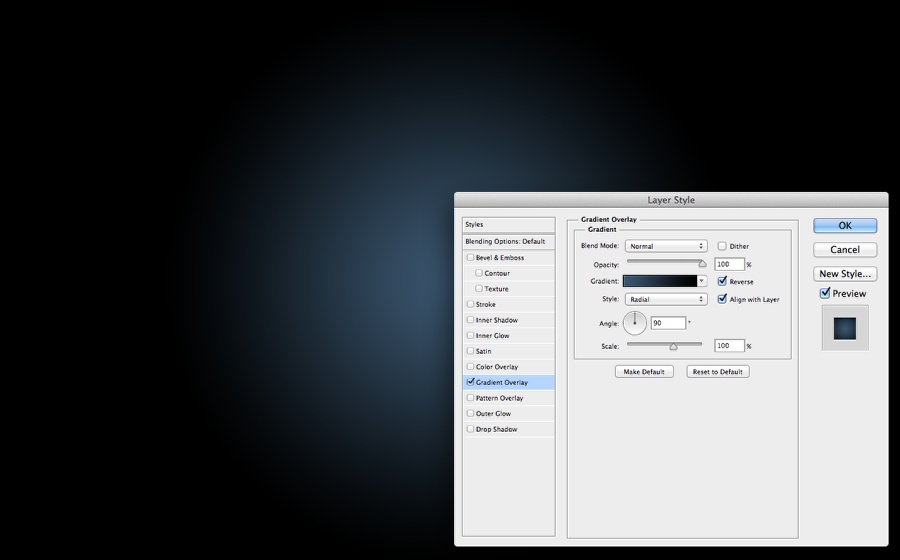
الخطوة الثانية..
ضيف لاير جديد و املأة فى الباترن اسمو Broken Noise استخدموا يكون Soft Light
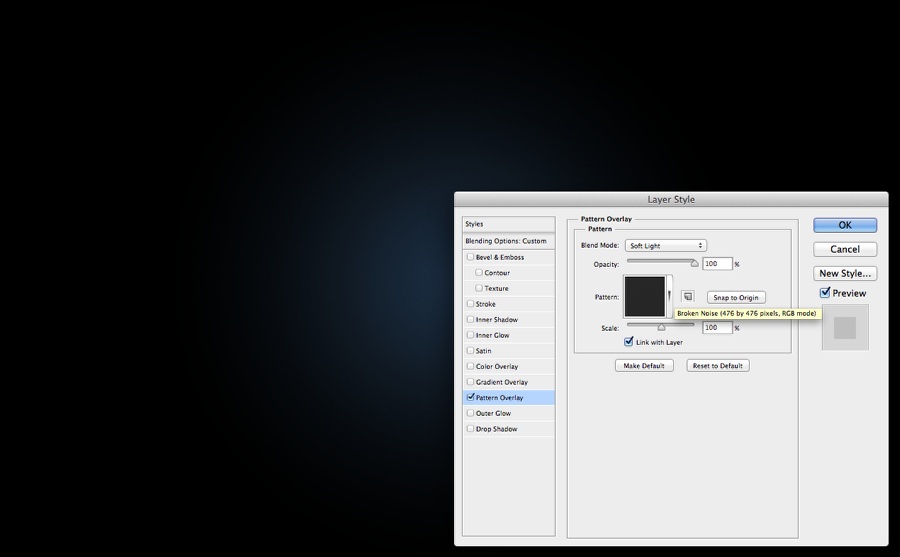
الخطوة الثالثة
ضيف الخط الى انت عايزة مثلا اول حرف من اسمى A :) انا استخدمت خط اسمو Major Snafu لو عايز تعملوا Download من هنا
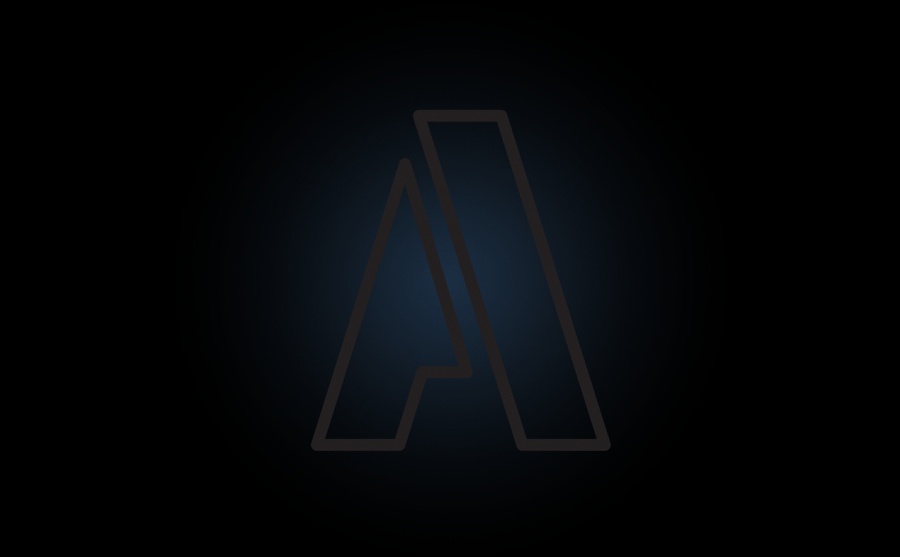
الخطوة الرابعة
علشان تعمل الاضائة هنستخدم الاستيلات تابع انت الصور... الى احنا استخدمناة
Bevel & Emboss, Inner Shadow, Inner Glow, Color Overlay, Outer Glow and Drop Shadow.
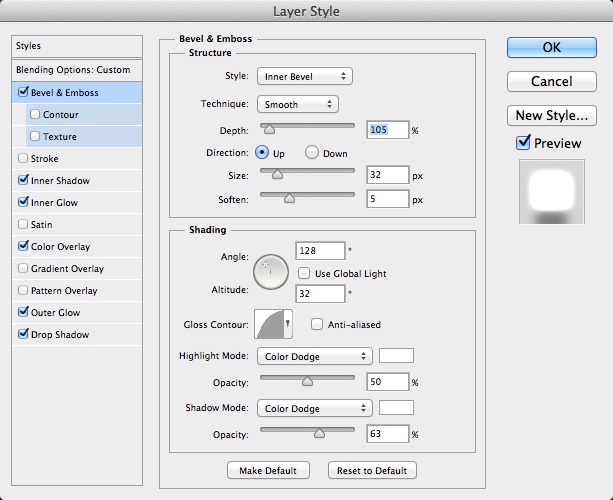
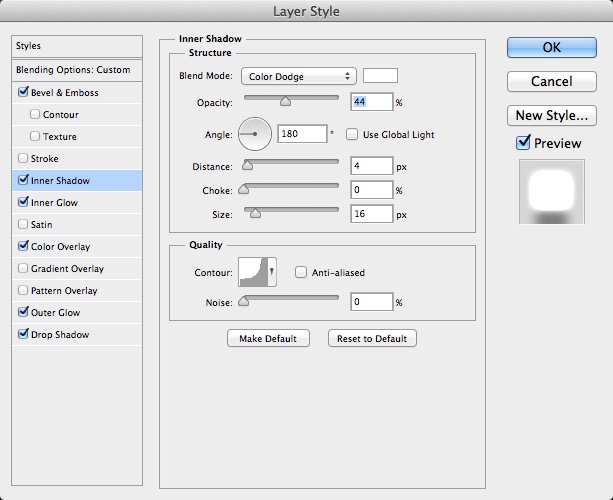
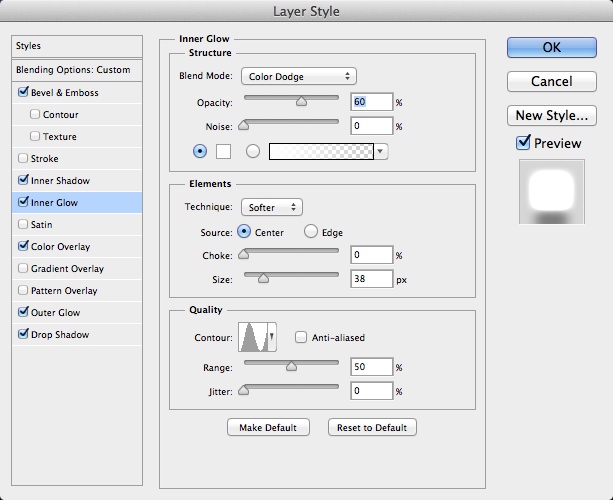
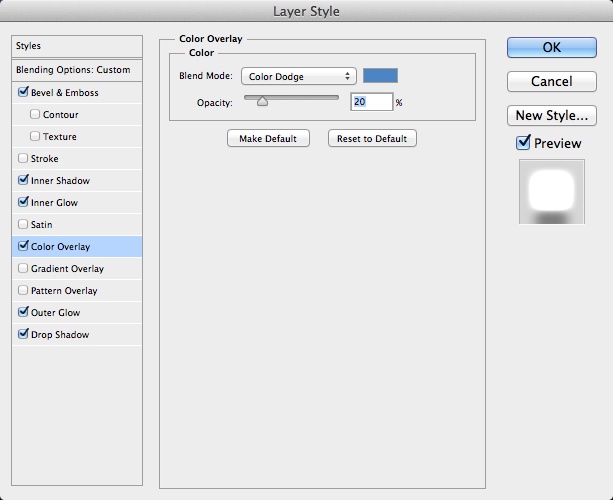

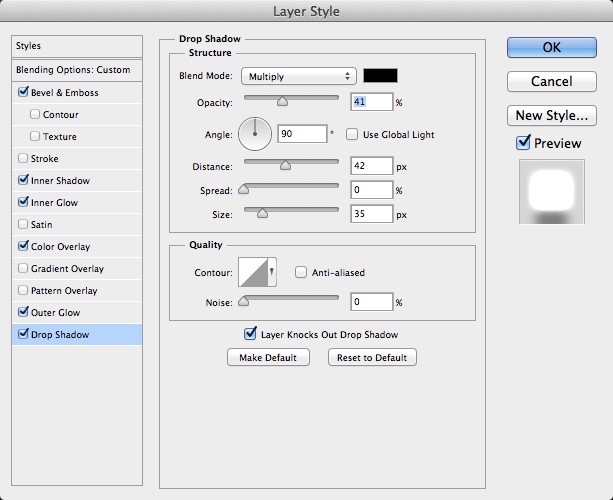
الخطوة الخامسة
اضغط CTRL + J او اعمل Duplicate Layer و استخدم الـInner Shadow و Inner Glow زى الى موجود فى الصور

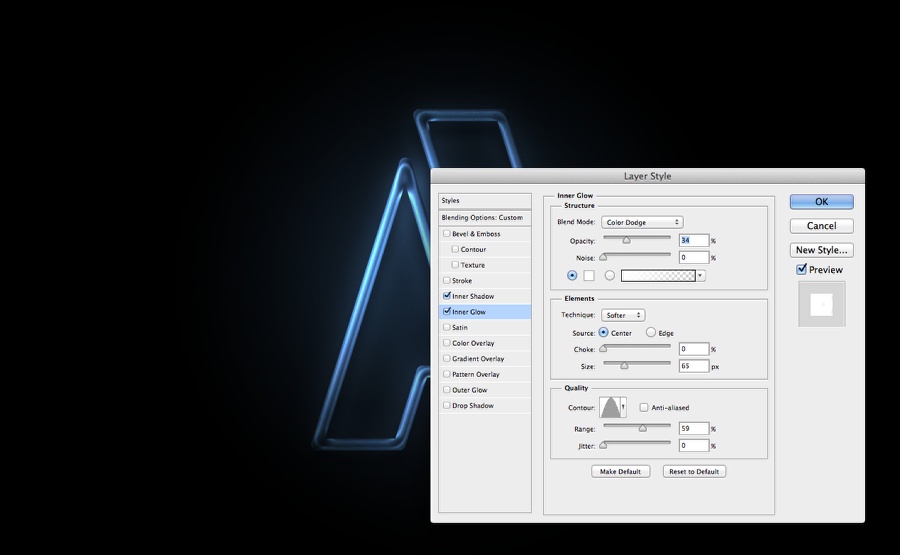
الخطوة السادسة
دى هتبقا النتيجة الى طلعتلنا من الكلام الى فوق دا :)
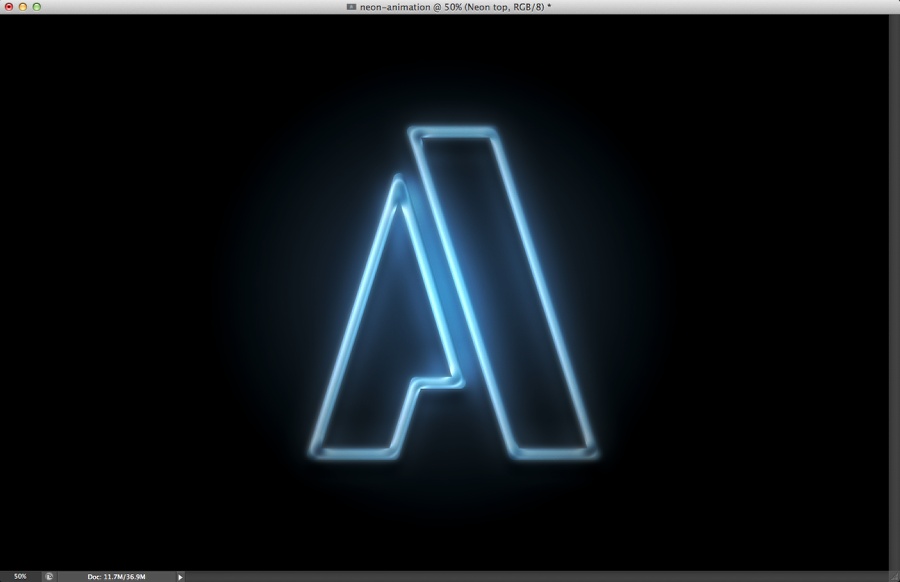
الخطوة السابعة
اعمل لايرين جداد و سمى واحد الايمن و التانى الايسر وبعدين اعمل جروب و حطهم فية بعدين غير ال Blend Mode الى Color Dodge بالفرشة و اعملها بالفرشة الناعمة :) وارسم بيها الحتتين المنورين دول اتبع الصور..

الخطوة الثامنة
انتقل إلى نافذة> الجدول الزمني. سترى لوحة الخط. أول شيء ستلاحظ هو أن جميع طبقات هي في التايم لاين. حدد الليران 2 في المجلد. توسيعها في شجرة وتأكد من أن التايم لاين هو في 0 الإطار. انقر على خيارات الوظيفة للانشاء keyframe.
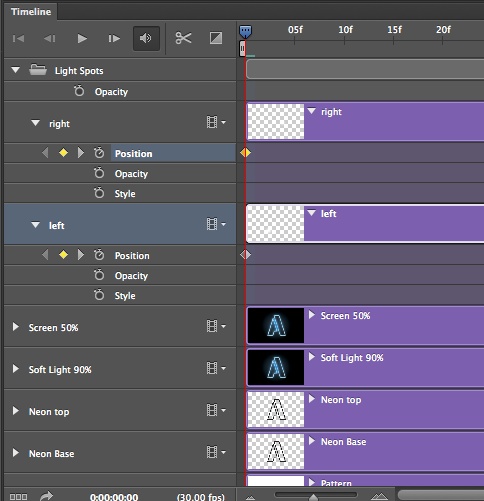
الخطوة التاسعة
حرك التايم لاين للوظيفة 1:00 و حرك الليرات فى الحتة الى انت عايزها
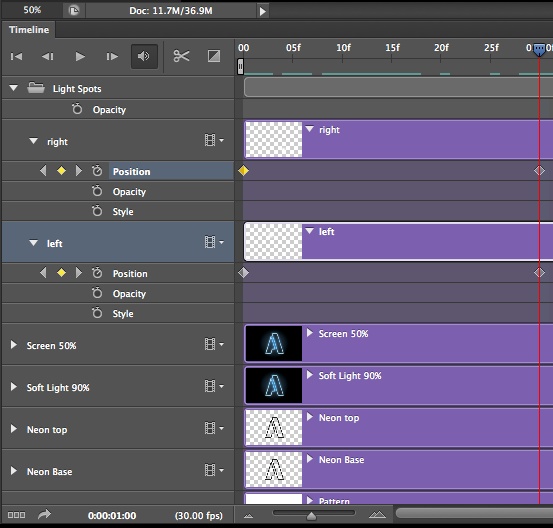
الخطوة العاشرة
دا هيكون المركز الثاني من بقع الضوء الى احنا عملناها

الخطوة الحادية عشر
انقل التايم لاين تانى وبعد ما تحرك الطبقات علشان تعمل اطارات مفتيحية جديدة

الخطوة الثانية عشر
استمر فى التحرك لغايط اما تخلص الشكل الى انت عايزة

التايم لاين
هذا هو كيف يمكن لل التايم لاين يبدو. نلاحظ إطارات مفتاحية لنقاط حيث يتغير الموقف الرسوم المتحركة.

النتيجة
بعد الخطوات القليلة دى شوفتوا النتيجة عاملة ازاى اهم حاجة خطوات لما تيجى تعمل ضوء والباقى سهل :) يارب تعرفوا تعملوة











0 التعليقات:
إرسال تعليق